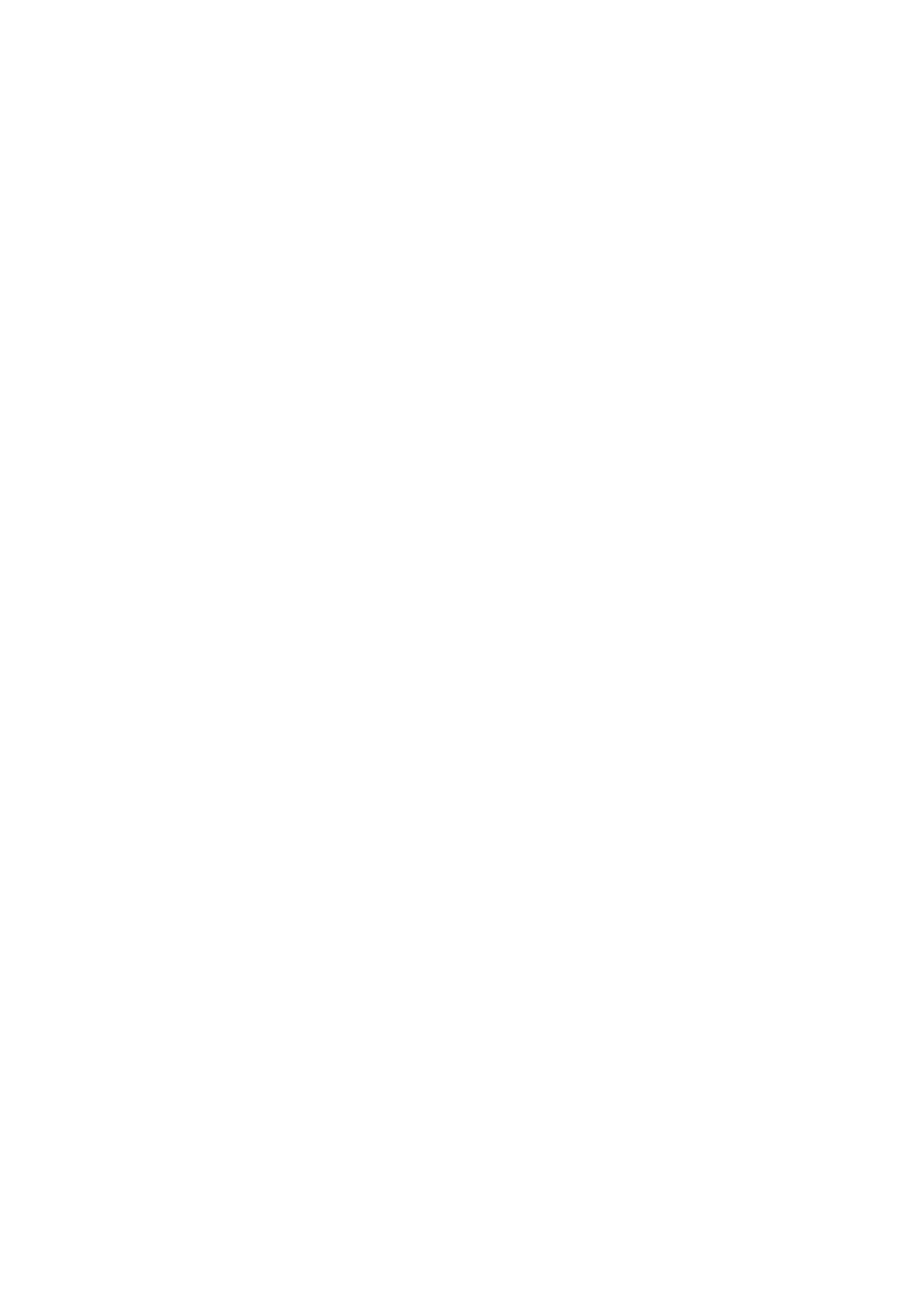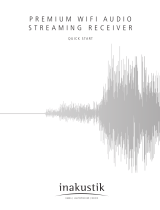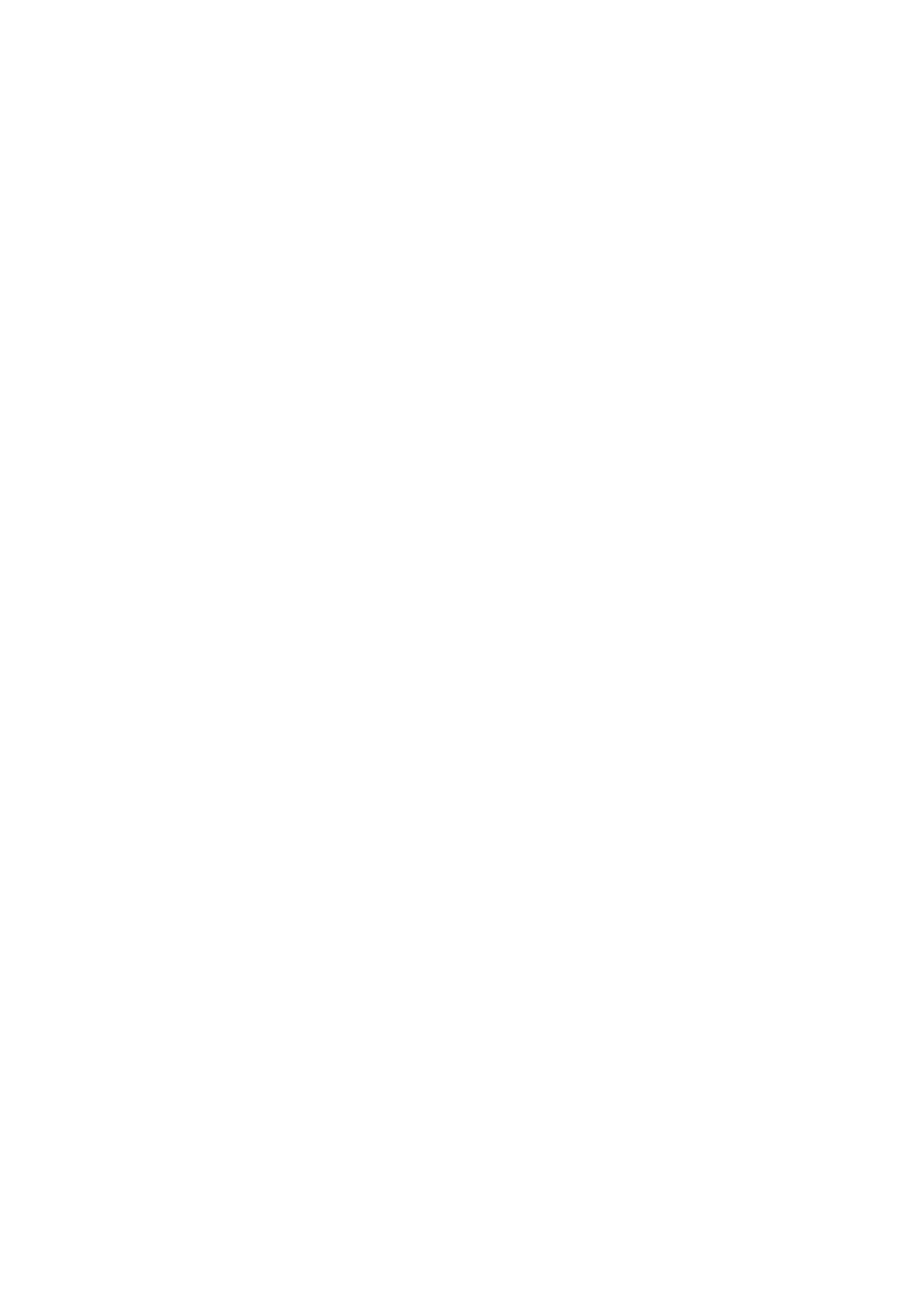
Inhalt
Willkommen .......................................................... 1
Hinweise zu diesem Benutzerhandbuch ................ 1
Verpackungsinhalt .................................................. 1
Produkt-Highlights ................................................. 2
1 Allgemeine Sicherheitshinweise .................... 3
Gerät aufstellen ..................................................... 3
Automatische Temperaturregelung ....................... 3
Reparaturen ........................................................... 4
Funknetzwerk ........................................................ 4
Dolby Digital.......................................................... 4
Stromversorgung ................................................... 4
2 Übersicht ....................................................... 6
Touchpad/Gesten ................................................... 7
Unterstützte Gesten ............................................. 7
Bildschirmtastatur ................................................. 8
Fernbedienung ....................................................... 9
Übersicht über das Hauptmenü .......................... 10
Übersicht über das Optionsmenü ....................... 10
3 Inbetriebnahme ............................................ 11
Gerät aufstellen ................................................... 11
Netzteil anschließen und Akku laden .................. 11
Batterie der Fernbedienung einlegen
oder wechseln ..................................................... 11
Fernbedienung verwenden .................................. 12
Ersteinrichtung .................................................... 13
Projektor ausschalten .......................................... 13
Standbymodus ..................................................... 13
Bedeutung der verschiedenen LED-Farben ......... 13
4 Wiedergabegeräte anschließen ................... 15
Geräte ohne HDMI-Ausgang anschließen ........... 15
iPhone/iPad/iPod anschließen .............................. 15
Smartphone oder Tablet-PC unter Android
über ein MHL-Kabel anschließen ........................ 16
Smartphone oder Tablet-PC kabellos anbinden .. 16
Kopfhörer oder externe Lautsprecher
anschließen .......................................................... 17
5 Speicher ....................................................... 18
Speicherkarte einsetzen ...................................... 18
USB-Speichermedium anschließen ...................... 18
Computer anschließen ........................................ 19
6 Drahtlose Internetverbindung ...................... 20
Funknetzwerkbetrieb ein- und ausschalten ........ 20
Funknetzwerk einrichten .................................... 20
Funknetzwerk mit Assistenten einrichten .......... 20
Wi-Fi-Hotspot .................................................... 21
Wi-Fi-Hotspot aktivieren ................................... 21
Wi-Fi-Hotspot einrichten .................................. 21
DLNA ................................................................. 22
DLNA ein- und ausschalten ................................ 22
Medien über DLNA wiedergeben ...................... 22
7 Bluetooth ..................................................... 23
Bluetooth aktivieren ........................................... 23
Bluetooth einrichten ........................................... 23
8 Medienwiedergabe ...................................... 24
Medienordner ..................................................... 24
Im Medienordner navigieren ............................... 24
Bildanzeige und Diashow .................................... 25
Musikwiedergabe ................................................ 25
Dateioperationen im Medienordner .................. 25
9 Webbrowser ................................................ 27
10 Android-Apps ........................................... 28
Installierte Android-Apps starten ....................... 28
Android-App beenden ........................................ 28
Android-Apps installieren ................................... 28
11 Einstellungen............................................... 29
Übersicht über die Menüfunktionen .................. 29
12 Pflege ...................................................... 31
Pflegehinweise für den Akku .............................. 31
Gerät aufladen .................................................... 31
Reinigung ............................................................. 31
Probleme/Lösungen ............................................ 32
13 Anhang .................................................... 34
Technische Daten ............................................... 34
Zubehör ............................................................. 34